教你取消win10系统包含在库中的文件夹 win10怎样取消包含在库中的文件夹
更新时间:2023-04-24 14:03:32作者:jiang
电脑升级win10系统后发现“库”文件夹没有看到取消选项,界面发生一点点改变,导致许多用户无法完成操作,那么该怎么样取消包含在库中的文件夹?方法很简单,今天给大家整理一篇经验,供大家学习参考。
1、右键目标文件夹选项,点击“包含到库中”,可以将任意文件夹包含到“库”中文件夹下。
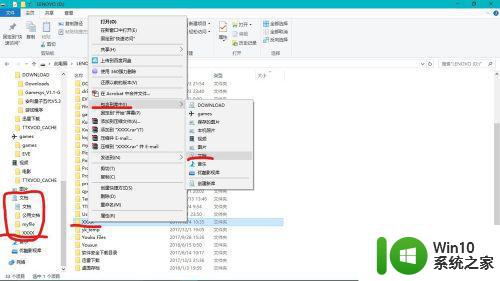
2、需要取消时,在导航栏内选定“库”中目标文件夹上一级文件夹,在上方文件夹选项中会出现库工具“管理”选项卡,点击里面的“管理库”选项。
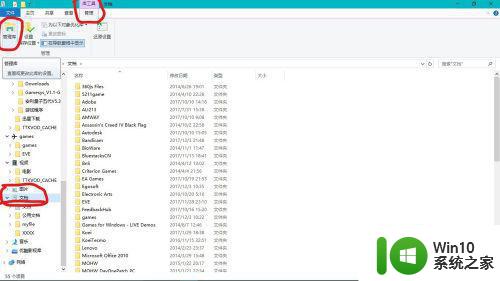
3、点击“管理库”选项后,出现“管理库”选项框,选择你需要删除的文件夹,点击删除并确定。
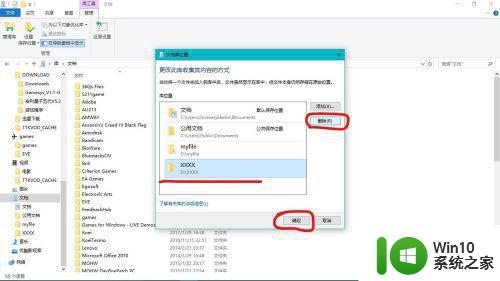
4、这样“库”中“文档”文件夹下目标文件夹就取消了,但目标本身文件夹未作任何改动。
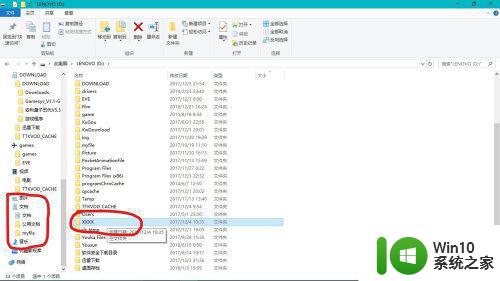
上述教程就是取消win10系统包含在库中的文件夹,即使没有取消选项也可以轻松完成,有这方面需求的用户快来学习。
教你取消win10系统包含在库中的文件夹 win10怎样取消包含在库中的文件夹相关教程
- win10文件包含病毒或潜在的垃圾软件的完美解决方法 如何清除Win10文件中包含的病毒和潜在垃圾软件
- win10无法完成操作因为文件包含病毒或潜在的垃圾软件怎么办 Win10检测到文件包含病毒或潜在垃圾软件怎么处理
- Win10文件夹固定在快速访问不能取消的解决方法 Win10文件夹固定在快速访问无法取消如何解决
- win10提示无法成功完成操作,因为文件包含病毒的解决方法 win10提示无法成功完成操作,因为文件包含病毒怎么办
- win10无法成功完成操作文件包含病毒的修复方法 win10无法成功完成操作因为文件包含病毒怎么办
- win10文件夹压缩打包的方法 win10文件夹压缩打包工具
- win10如何取消文件夹隐藏 win10如何取消文件隐藏
- 教你在win10文件夹中搜索文件 win10如何在文件夹中快速搜索文件
- windows10文件夹属性都是只读怎么取消 如何取消Windows 10文件夹属性中的只读
- win10包含病毒或潜在的垃圾软件怎么办 win10提示包含病毒或垃圾软件如何解决
- win10如何解除隐藏的文件夹 win10如何取消隐藏文件夹
- win10总提示“无法成功完成操作,文件包含病毒”如何解决 win10无法完成操作文件包含病毒怎么办
- 蜘蛛侠:暗影之网win10无法运行解决方法 蜘蛛侠暗影之网win10闪退解决方法
- win10玩只狼:影逝二度游戏卡顿什么原因 win10玩只狼:影逝二度游戏卡顿的处理方法 win10只狼影逝二度游戏卡顿解决方法
- 《极品飞车13:变速》win10无法启动解决方法 极品飞车13变速win10闪退解决方法
- win10桌面图标设置没有权限访问如何处理 Win10桌面图标权限访问被拒绝怎么办
win10系统教程推荐
- 1 蜘蛛侠:暗影之网win10无法运行解决方法 蜘蛛侠暗影之网win10闪退解决方法
- 2 win10桌面图标设置没有权限访问如何处理 Win10桌面图标权限访问被拒绝怎么办
- 3 win10关闭个人信息收集的最佳方法 如何在win10中关闭个人信息收集
- 4 英雄联盟win10无法初始化图像设备怎么办 英雄联盟win10启动黑屏怎么解决
- 5 win10需要来自system权限才能删除解决方法 Win10删除文件需要管理员权限解决方法
- 6 win10电脑查看激活密码的快捷方法 win10电脑激活密码查看方法
- 7 win10平板模式怎么切换电脑模式快捷键 win10平板模式如何切换至电脑模式
- 8 win10 usb无法识别鼠标无法操作如何修复 Win10 USB接口无法识别鼠标怎么办
- 9 笔记本电脑win10更新后开机黑屏很久才有画面如何修复 win10更新后笔记本电脑开机黑屏怎么办
- 10 电脑w10设备管理器里没有蓝牙怎么办 电脑w10蓝牙设备管理器找不到
win10系统推荐
- 1 番茄家园ghost win10 32位官方最新版下载v2023.12
- 2 萝卜家园ghost win10 32位安装稳定版下载v2023.12
- 3 电脑公司ghost win10 64位专业免激活版v2023.12
- 4 番茄家园ghost win10 32位旗舰破解版v2023.12
- 5 索尼笔记本ghost win10 64位原版正式版v2023.12
- 6 系统之家ghost win10 64位u盘家庭版v2023.12
- 7 电脑公司ghost win10 64位官方破解版v2023.12
- 8 系统之家windows10 64位原版安装版v2023.12
- 9 深度技术ghost win10 64位极速稳定版v2023.12
- 10 雨林木风ghost win10 64位专业旗舰版v2023.12